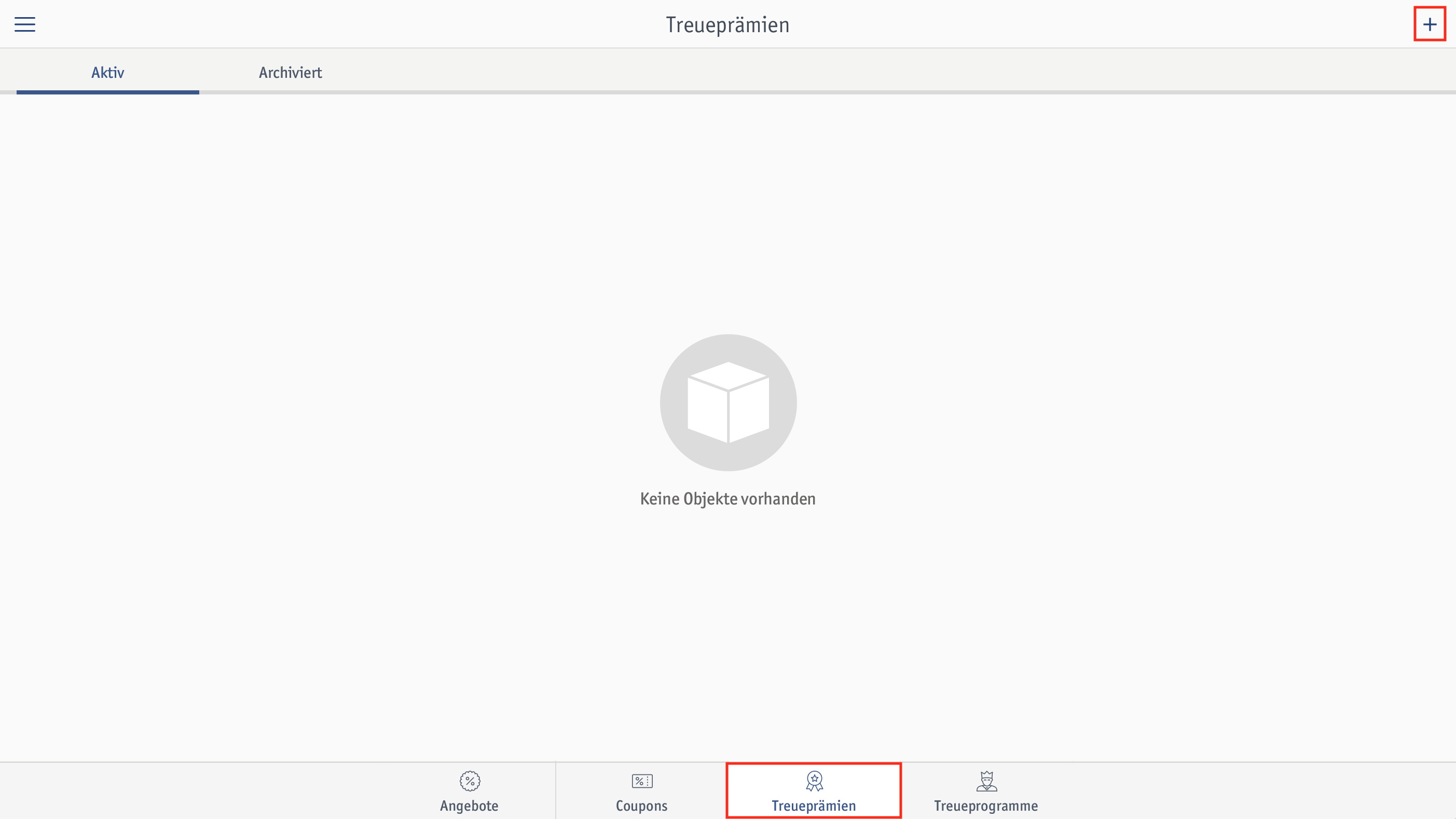
Produkt: Coupon gilt nur für ein bestimmtes Produkt
Verkaufskategorie: Coupon gilt für alle Produkte einer Verkaufskategorie
Produkt mit Tag: Coupon gilt für alle Produkte mit jeweiligem Tag
Warenkorb: Coupon gilt auf den Betrag im Warenkorb
Da wir in diesem How-To einen Rabatt auf Produkte einer Verkaufskategorie erzeugen möchten, tippe auf Verkaufskategorie.
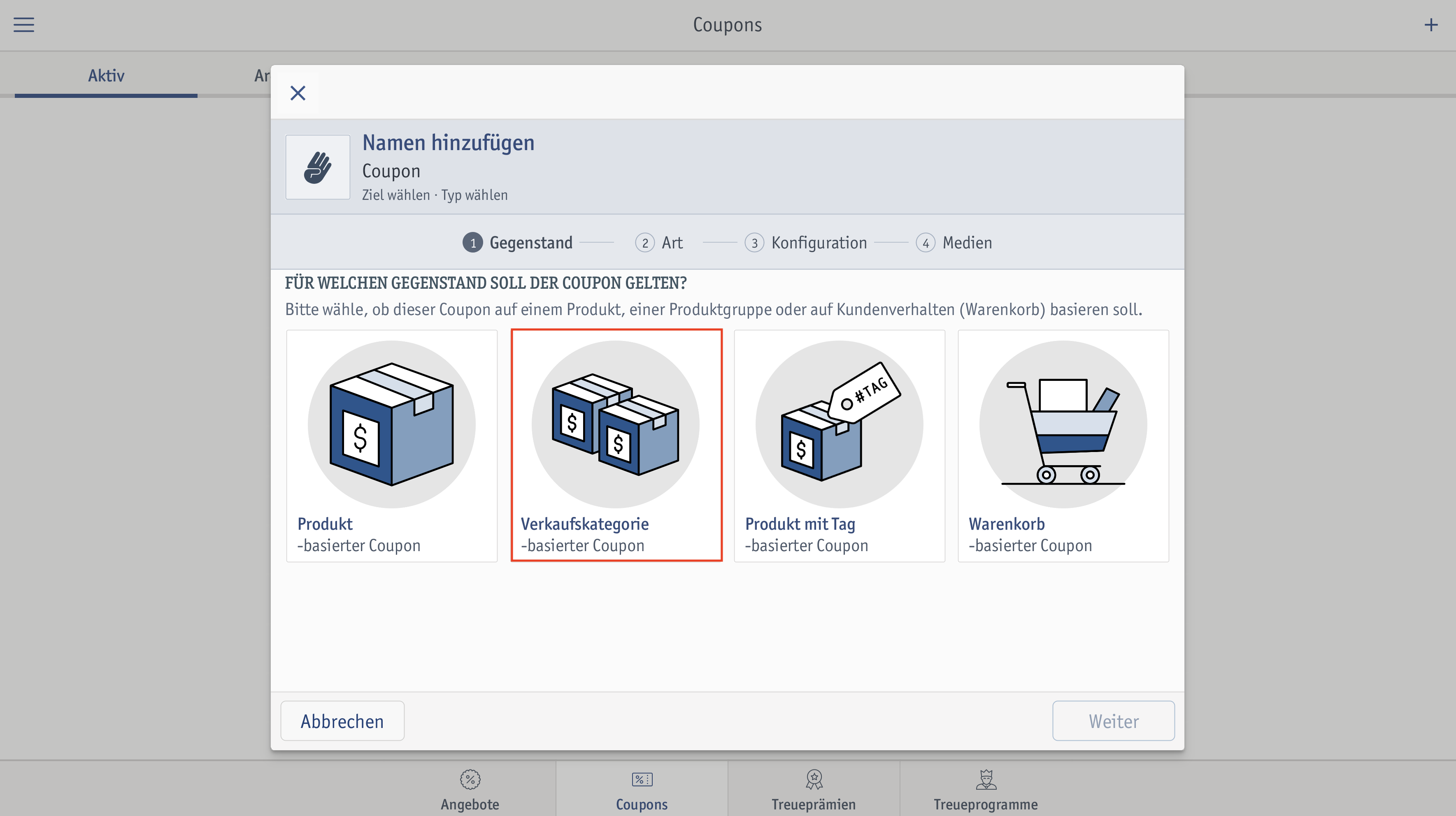
Da wir in diesem How-To einen zehnprozentigen Rabatt auf Produkte einer Verkaufskategorie anlegen möchten, tippe auf Fester %-Rabatt auf den Preis.
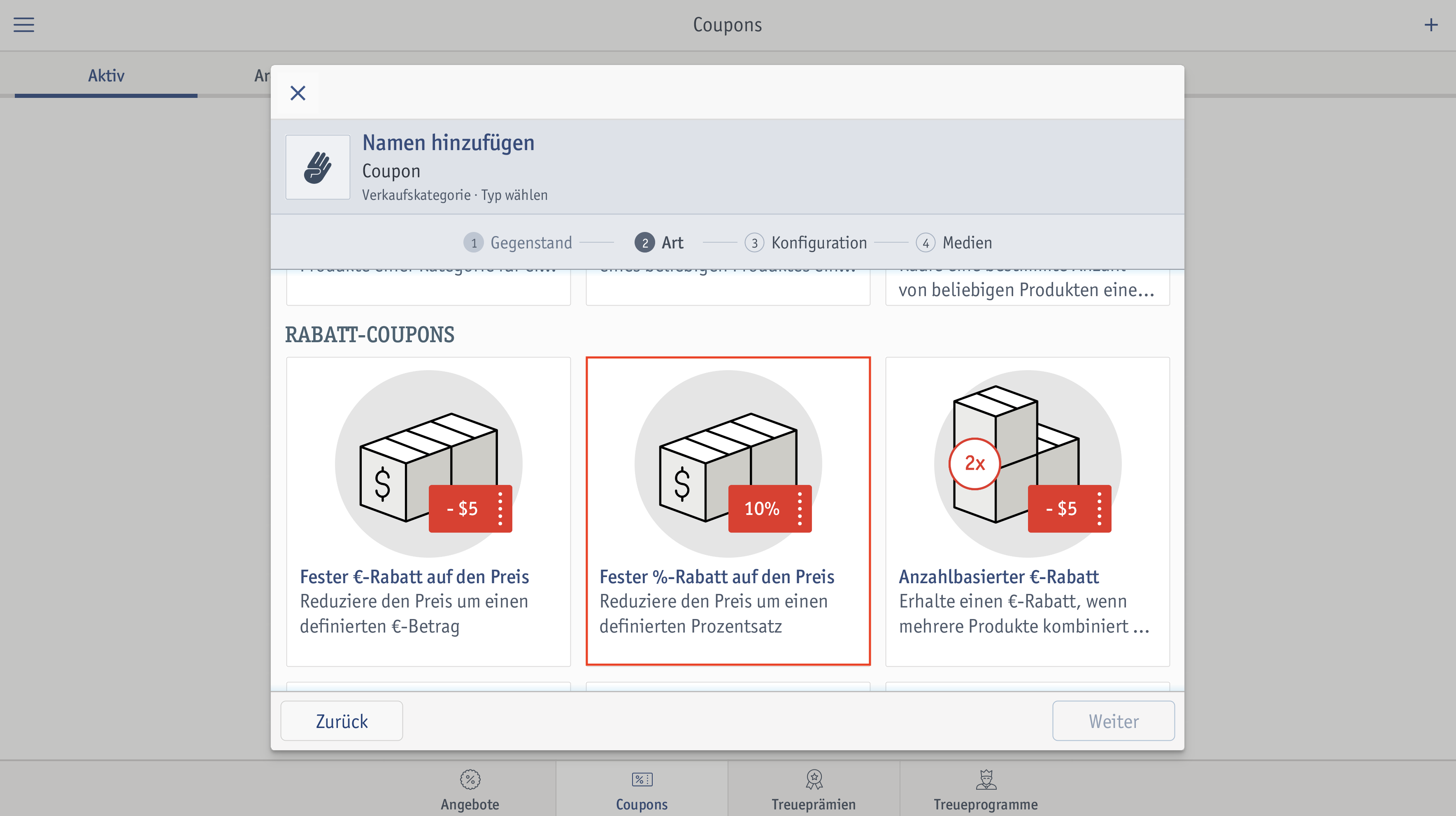
- Gib im Feld Name hinzufügen einen Titel für den Coupon ein.
- Wähle im Feld Verkaufskategorie die Verkaufskategorie der Produkte aus, deren Preis du um 10% reduzieren möchtest.
- Gib im Feld Rabatt den gewünschten Rabatt in Prozent an.
In diesem Beispiel sind es 10 %. - Lege im Feld Verfällt fest, wie lange der Coupon gültig sein soll, oder lege im Bereich Verfügbarkeit Start- und Ablaufdatum fest.
Wenn du hier keine Angaben tätigst, bleibt der Coupon dauerhaft gültig.
- Wenn für die Ausgabe und Einlösung des Coupons kein Kunde ausgewählt werden muss, aktiviere Für die Einlösung ist kein Kunde notwendig.
- Wenn der Coupon pro Kunde mehrfach ausgegeben werden darf, aktiviere Kann pro Kunde mehrfach ausgegeben werden.
Im Beispiel sehen die Angaben wie folgt aus:
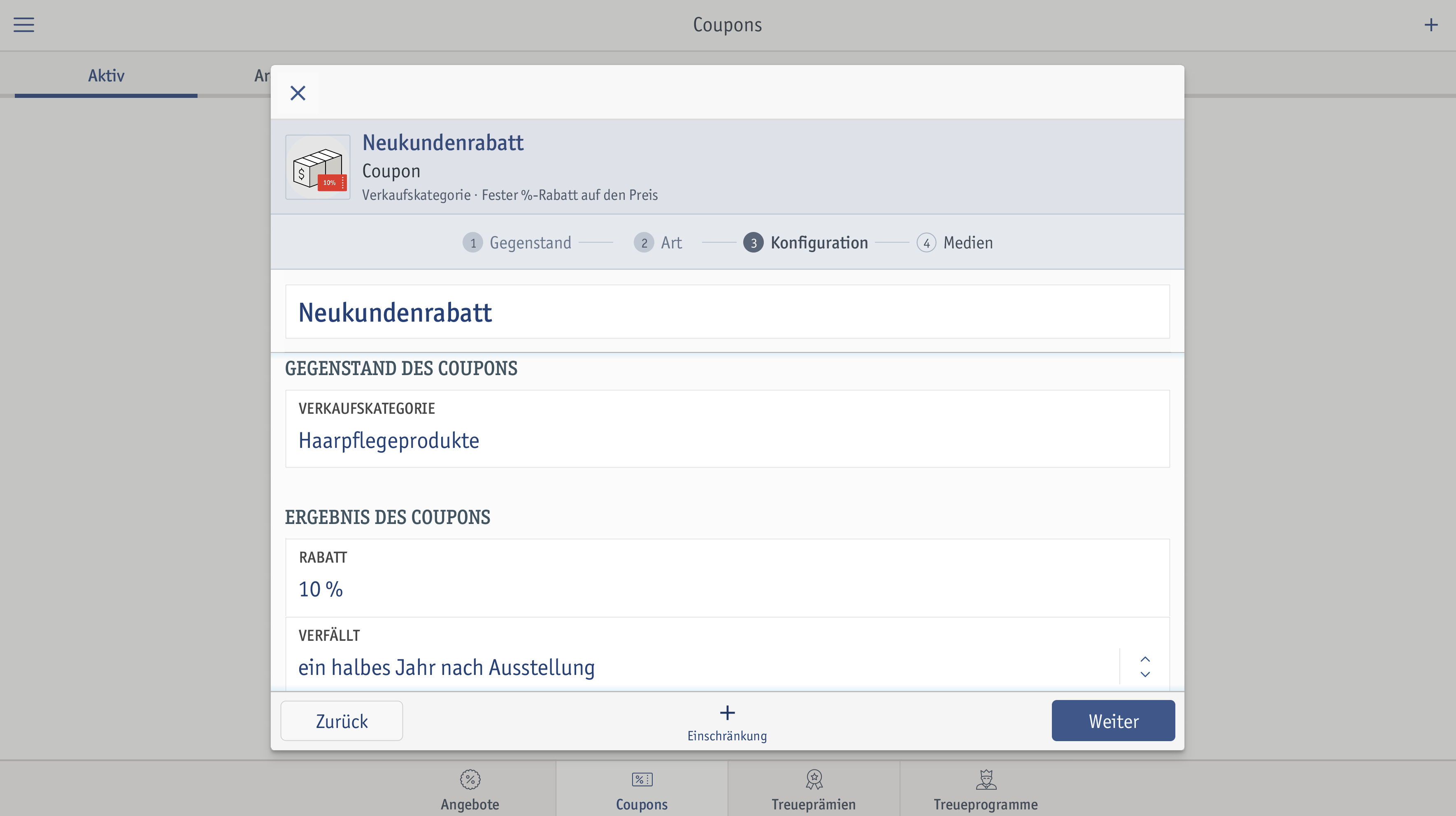
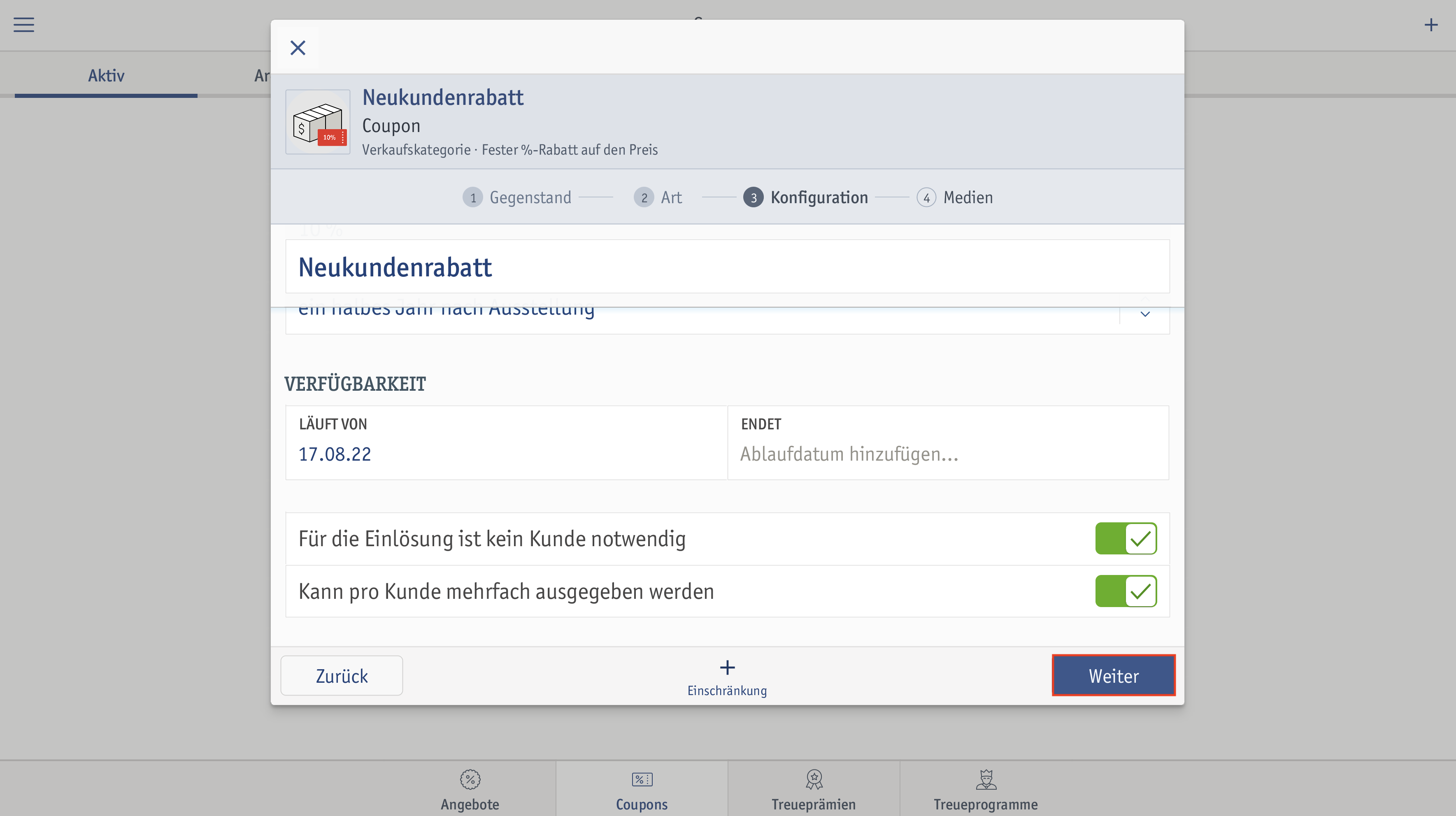
Optional kannst du im nächsten Fenster Bilder, eine ausführliche und eine kurze Beschreibung hinzufügen.
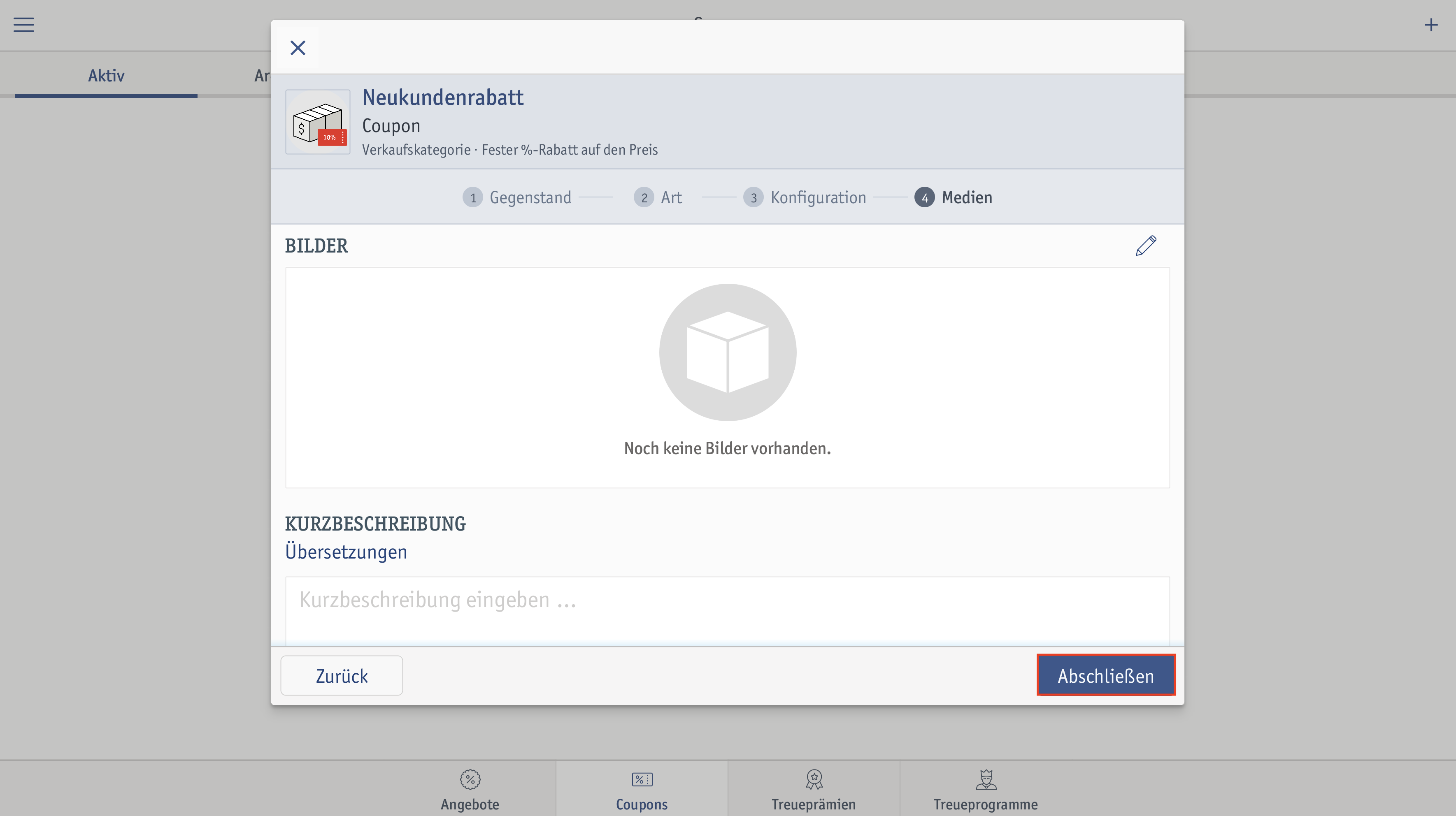
⮕ Das Fenster Coupon bearbeiten öffnet sich. In diesem Fenster kannst du noch Änderungen vornehmen sowie den Coupon als Entwurf speichern, aktivieren oder löschen.
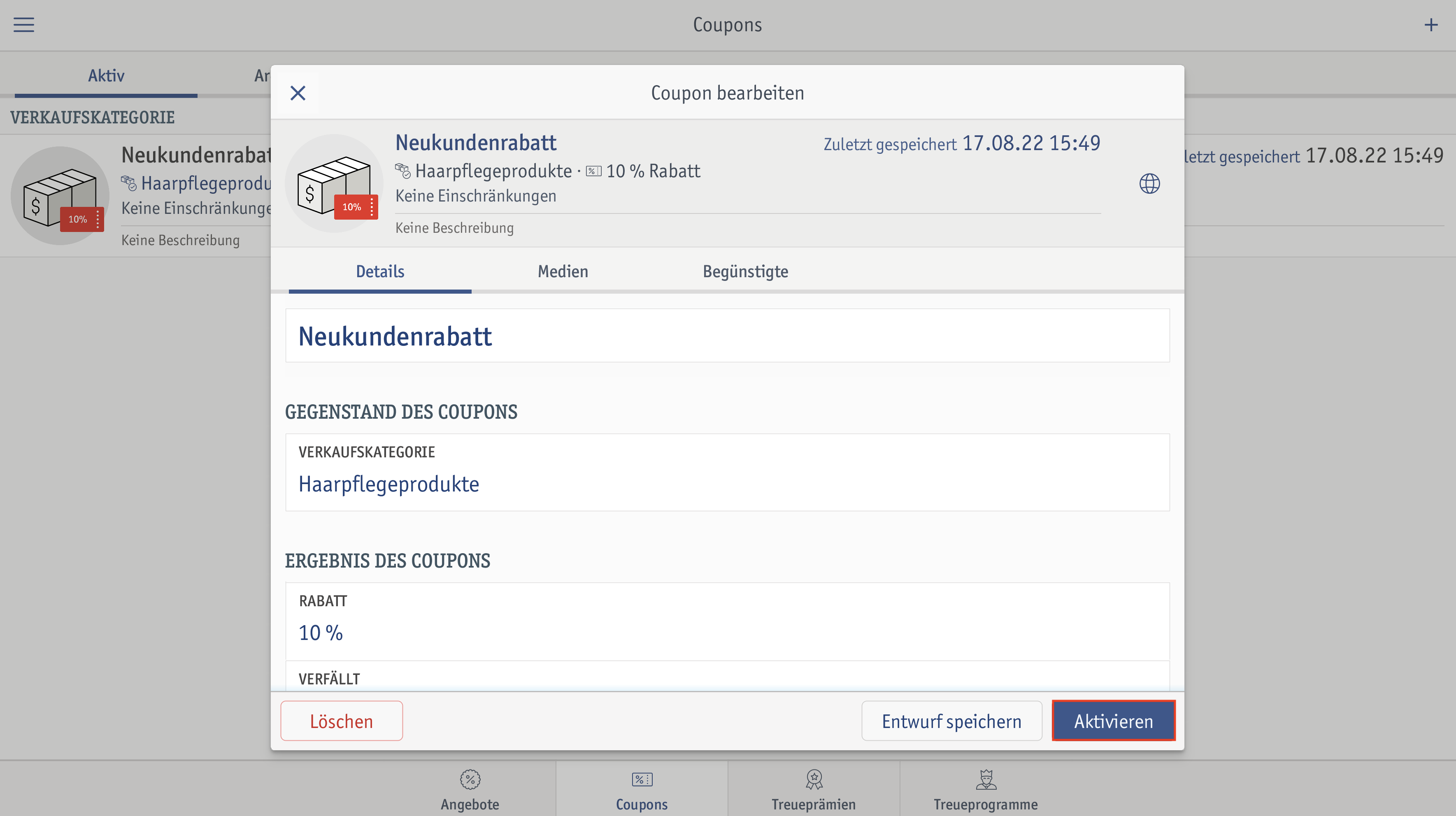
⮕ Der Coupon mit prozentualem Rabatt auf Produkte der Verkaufskategorie wurde erfolgreich angelegt.